
Les joueurs Mac sont réels. Si vous travaillez dans l'une des industries créatives, il y a de fortes chances que vous ayez une bête de Mac qui est plus que capable de jouer à des jeux modernes, même si les paramètres ne sont pas au maximum. La vraie barrière essaie de jouer à tout ce qui n'est pas Civilisation série avec un trackpad. Pour jouer à d'autres jeux, vous devez configurer une manette. Vous avez un contrôleur DualShock 4 pour votre PlayStation? Bonne nouvelle: cela fonctionnera également sur votre Mac.
Si vous êtes sérieux dans le jeu, vous êtes probablement mieux loti installation de Windows via Boot Camp et en utilisant votre manette PS4 sous Windows . Mais si, comme moi, vous voulez juste de temps en temps courir sur les toits de bâtiments historiques ou renverser des gouvernements étrangers non spécifiés, il est inutile de lui consacrer 50 Go d'espace SSD.
EN RELATION: Comment installer Windows sur un Mac avec Boot Camp
Jumelez votre contrôleur sans fil ou branchez-le
Lorsqu'il s'agit de connecter une manette PS4 à votre Mac, vous avez deux options: utiliser un câble micro USB ou vous connecter sans fil via Bluetooth. L'option USB est simple: il vous suffit de brancher le contrôleur et cela fonctionnera. Bluetooth, cependant, prend quelques étapes supplémentaires.
Tout d'abord, désactivez le contrôleur s'il est déjà allumé. S'il est allumé et associé à une PlayStation 4, maintenez le bouton «PlayStation» enfoncé, puis sélectionnez l'option «Déconnexion de la PS4» ou «Entrer en mode repos» dans le menu qui apparaît sur votre téléviseur. Le contrôleur s'éteindra.
Sur votre Mac, accédez à Préférences Système> Bluetooth et assurez-vous que Bluetooth est activé. Ensuite, prenez votre manette DualShock et maintenez les boutons PS et Partager enfoncés jusqu'à ce que le voyant commence à clignoter en bleu.
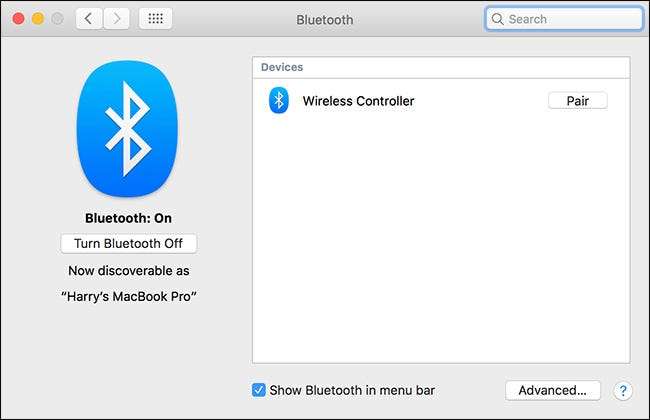
Attendez quelques instants et la manette sans fil apparaîtra dans la liste des périphériques Bluetooth sur votre Mac. Cliquez sur Pair et les deux se connecteront.
Comment mapper vos boutons de manette pour le jeu
Une fois que vous avez connecté le contrôleur, vous pouvez le configurer pour qu'il fonctionne avec vos jeux.
De nombreux jeux disponibles via Steam sont fournis avec un support de contrôleur. Si vous êtes plus intéressé par les jeux rétro, l'émulateur OpenEmu a également un support de contrôleur intégré. Pour toute autre chose, vous devrez probablement configurer les choses manuellement.
Il y a quelques options différentes disponibles, mais j'utilise le gratuit et open-source Agréable . Avec lui, vous pouvez affecter chaque bouton ou stick analogique à n'importe quelle pression de touche ou mouvement de souris que vous souhaitez.
Téléchargez, installez et exécutez l'application. Chaque jeu avec lequel vous souhaitez utiliser le contrôleur nécessite un profil de mappage distinct. Appuyez sur Commande + N sur votre clavier pour créer un nouveau profil et nommez-le d'après le jeu ou l'émulateur auquel vous voulez jouer. Chaque profil est enregistré automatiquement.
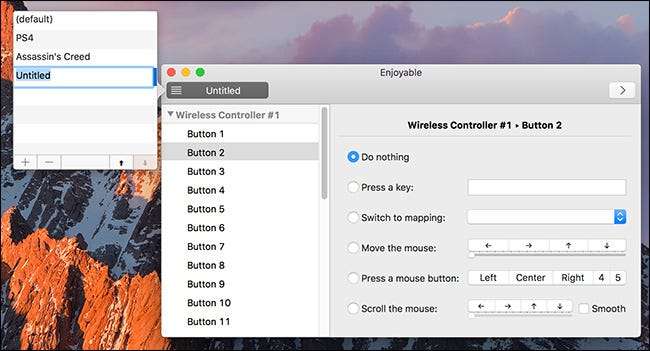
Pour basculer entre les profils, vous pouvez simplement cliquer sur l'icône de la barre de menu et sélectionner le profil que vous souhaitez utiliser.
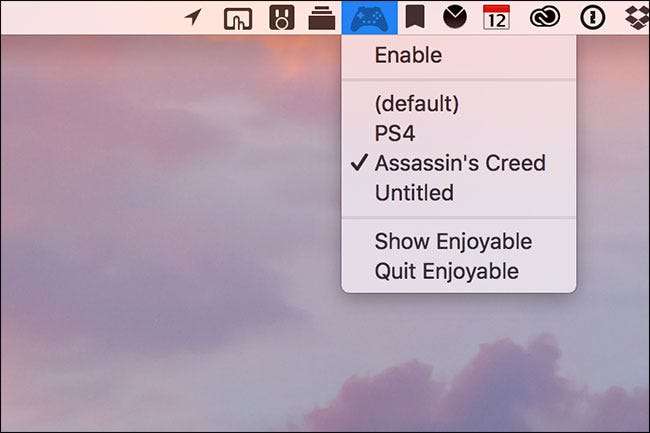
Chaque bouton et axe de manche analogique doit être affecté individuellement. Avec Enjoyable ouvert, appuyez sur le bouton que vous souhaitez configurer sur le contrôleur PS4. L'application sélectionnera la bonne option dans la liste (par exemple, le bouton X du contrôleur est le bouton 2 dans le menu). Appuyez sur la touche à laquelle vous souhaitez mapper ce bouton dans le volet droit. Désormais, lorsque vous appuyez sur ce bouton, votre Mac l'enregistrera comme cette pression de touche.
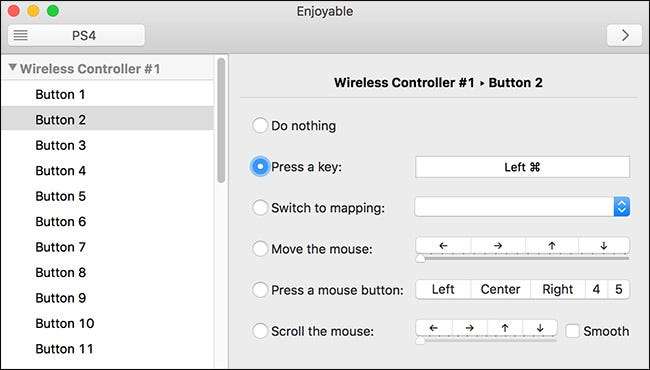
Répétez ce processus pour le reste des boutons. Remarque, les boutons L2 et R2 sont en fait enregistrés comme joysticks: L2 est l'axe 5 et R2 est l'axe 6. Une demi-pression sur l'un ou l'autre est l'axe bas tandis qu'une pression complète est le haut. Cela signifie que vous pouvez affecter deux touches différentes aux boutons de l'épaule si vous le souhaitez. Sinon, assurez-vous que les deux axes ont la même clé.
Pour les sticks analogiques, les choses peuvent être un peu déroutantes. Les axes sont:
- Axe 1 Low: Joystick analogique gauche gauche.
- Axis 1 High: Joystick analogique gauche à droite.
- Axe 2 Low: stick analogique gauche en haut.
- Axis 2 High: manette analogique gauche enfoncée.
- Axe 3 Low: stick analogique droit gauche.
- Axis 3 High: stick analogique droit à droite.
- Axe 4 Low: stick analogique droit vers le haut.
- Axis 4 High: stick analogique droit vers le bas.
Sélectionnez l'axe que vous souhaitez configurer et attribuez-leur un bouton directionnel ou un mouvement de souris.
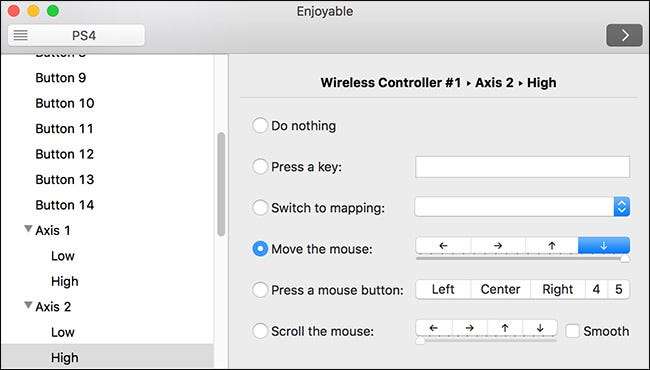
Une fois que vous avez attribué chaque bouton, vous êtes prêt à commencer à jouer.







